2024年3月現在、高性能なGPU(グラフィックボード)を必要としない、将棋の最強フリーソフトは「W@nderER」です。
しかし、色んなサイトやYouTubeを探しても、このW@nderERを導入する方法がなかなか出てこないんですよね~。
私自身が導入に苦労したので、その手順を記事にすれば、多くの将棋ファンの皆様のお役に立つのではないかと思いました。
最強のAIをインストールして、より良い将棋ライフを楽しみましょう!
最強の将棋フリーソフト「W@nderER」とは
W@nderERとは、櫻井博光氏によって開発されている将棋ソフトで、2023年5月20日に公開されました。
将棋の最強フリーソフトといえば「水匠5」がおなじみで、2021年の年末に公開されたこのソフトを長らく愛用されている方も多いかと存じます。
しかし、2023年5月8日にnodchipさん作の「Hao」が公開され、最強のフリーソフトはHaoとなりました。
そこから、わずか12日でW@nderERが公開され、現在このW@nderERが、高性能なGPUを必要としない将棋ソフトの中では、最強となっております。
「W@nderER」の名前の由来ですが、
wander: 横道にそれる、迷う
wonder: 感嘆する、疑問に思う
という英単語があり、「wanderな将棋もwonderな将棋も指して欲しい」という願いをこめて、両者を合わせた「W@nder」と命名したそうです。
このW@nderERがどれくらい強いかというと、2023年5月に行われた「第33回世界コンピュータ将棋選手権(WCSC)」で第3位に輝いています。
将棋のアマチュア有段者でも、2枚落ちの下手で負けてしまうくらいHaoは強いのですが、W@nderERはそれを上回る強さということです。
実際、私のPCでHaoとW@nderERを対局させてみたことがあります。
結果は、250手の大熱戦となりましたが、W@nderERが一度も逆転を許すことなく、徐々に優勢を拡大してHaoを押し切りました。
W@nderERを導入する手順
それでは、ここからはW@nderERを導入する、具体的な手順について解説していきます。
まずは、X(旧Twitter)で「w@nder」と検索し、櫻井氏のアカウントを表示します。
そこにあるGoogleドライブへのリンクをクリックしてください。
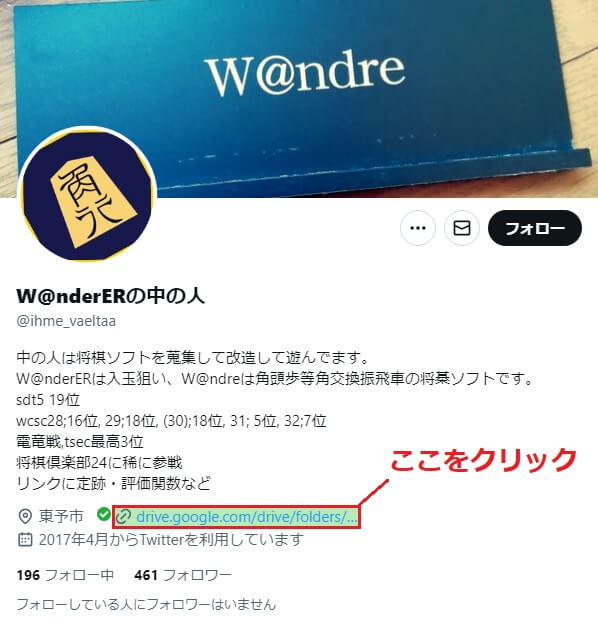
次に「WanderER_wcsc33」というフォルダをダブルクリックします。
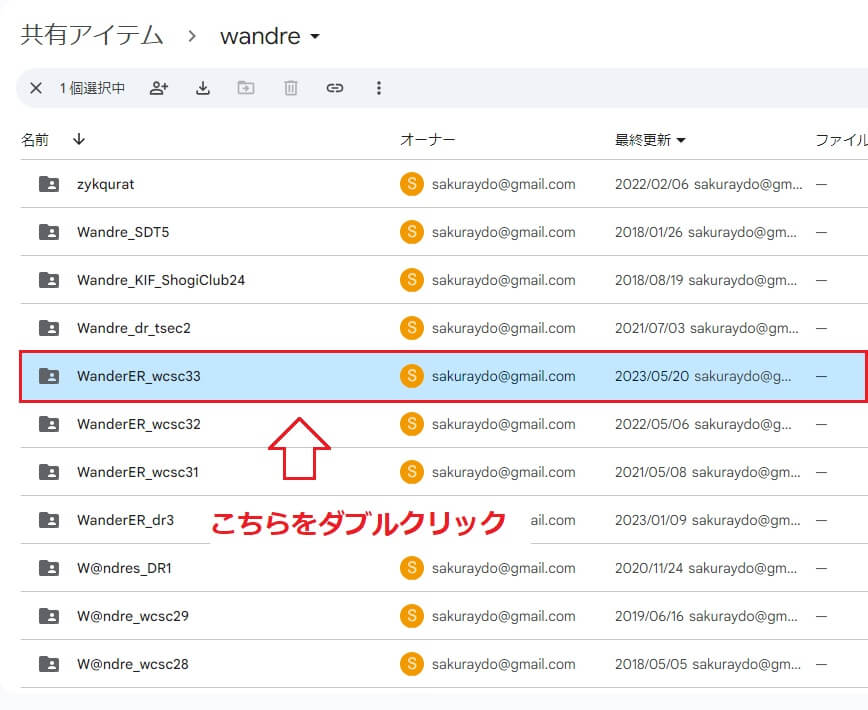
すると、中に「wanderer-wcsc33.7z」という圧縮ファイルがあるので、これをダウンロードします。
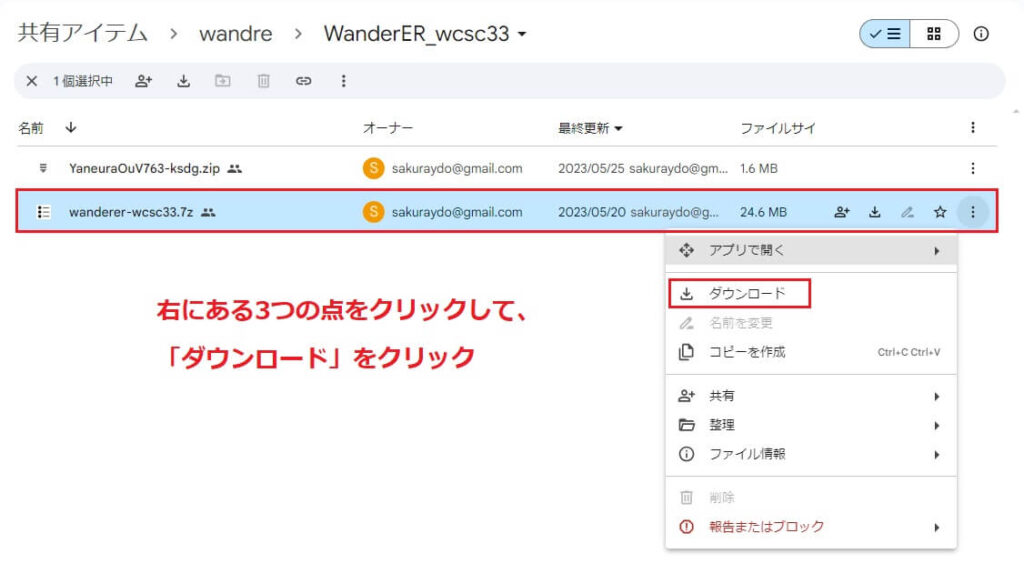
Googleドライブで、一つ上の階層に戻り、今度は「WanderER_dr3」というフォルダをダブルクリックします。
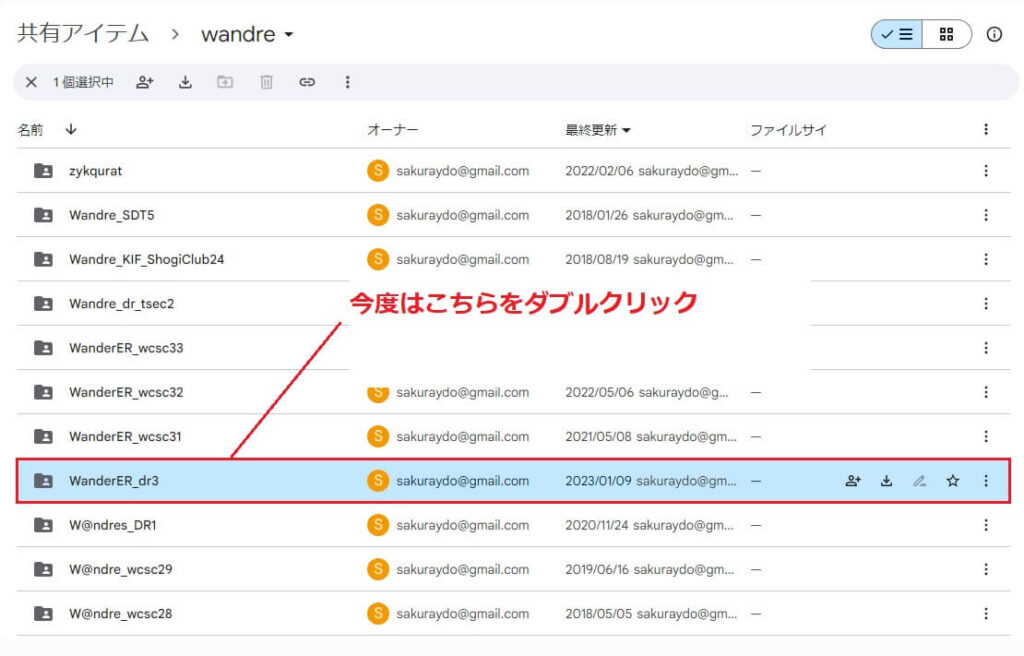
中にある「Wanderer-dr3_配布.7z」という圧縮ファイルをダウンロードしてください。
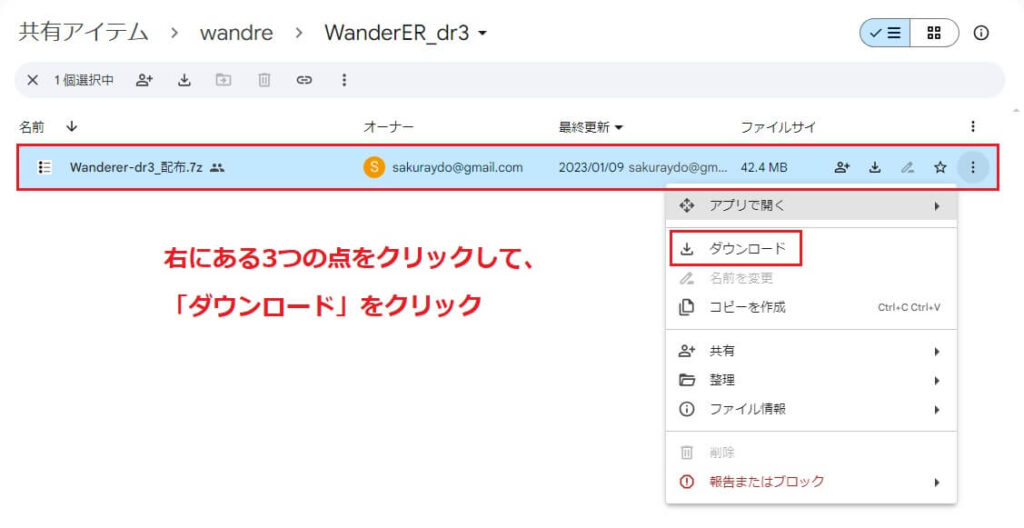
今回ダウンロードした二つの圧縮ファイルですが、拡張子が「7z」となっています。
これを解凍するには「7-Zip」というソフトが必要ですので、検索エンジンで「7zip」と検索し、サイトからソフトをダウンロード&インストールしてください。
7-Zipのインストールが済みましたら、圧縮ファイルを右クリックして「7-Zip」から「”フォルダ名”に展開」をクリックし、ファイルを二つとも解凍しておきましょう。
次に、デスクトップに「wanderer」のような名前のフォルダを作成します。ファイル名は自分がわかるものであれば、何でも構いません。
将棋AIというのは、大きく分けると「探索部」と「評価関数」の二つで動いており、探索部は読みを司る部分、評価関数は大局観を司る部分となっています。
それでは、まず探索部から準備していきましょう。
先ほど解凍した「Wanderer-dr3_配布」フォルダをダブルクリックします。
すると、中に「YO763_HalfKP-KingSafety_DistinguishGolds-tournament-clang++13-avx2.exe」というファイルが入っているので、これを先ほど作成したwandererフォルダにコピーします。
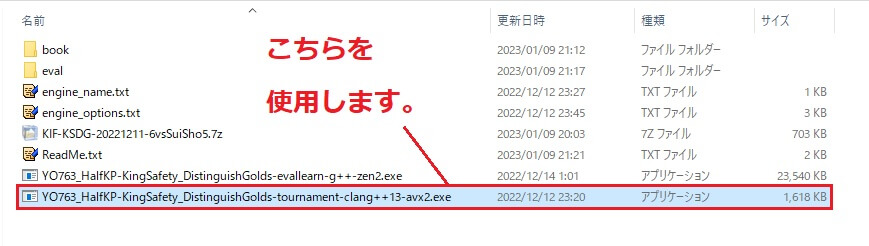
続いて、評価関数です。
今度は「wanderer-wcsc33」フォルダをダブルクリックして開きます。
すると中に「eval」というフォルダがあるので、これをフォルダごとwandererフォルダにコピーします。
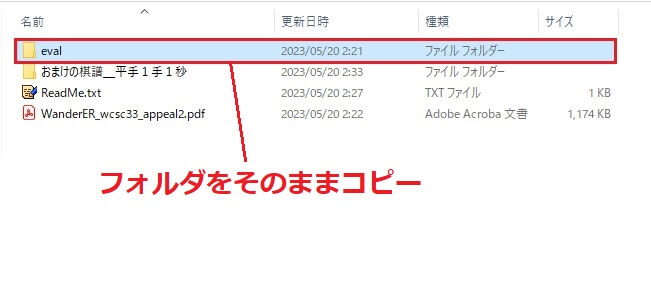
wandererフォルダの中が以下のようになっていれば、AIの準備は完了です。
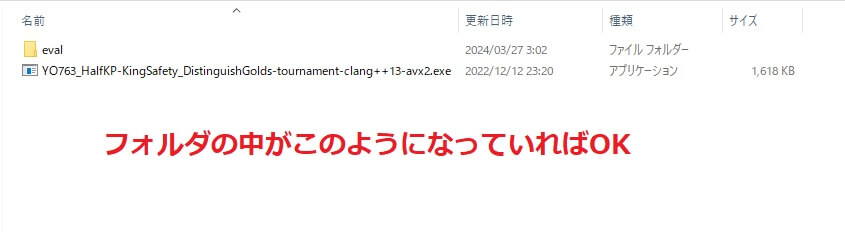
それでは、W@nderERを将棋GUIに登録していきましょう。
GUIとは、グラフィカルユーザインターフェース(Graphical User Interface)の略で、ユーザーが視覚的に分かりやすい形でコンピュータへの入出力ができる仕組みです。
将棋AIに命令するとき、棋譜を入力するよりも盤上で駒を動かした方がはるかに分かりやすいですよね。
将棋GUIとしては「ShogiGUI」や「将棋所」といったソフトが有名です。
これらのソフトがまだPCに入っていない方は、ご自身で調べながらソフトをインストールされてください。
以下、将棋所を使って解説いたします。
将棋GUIソフトをダブルクリックして起動させてください。
上部メニューの「対局」から「エンジン管理」を選択します。
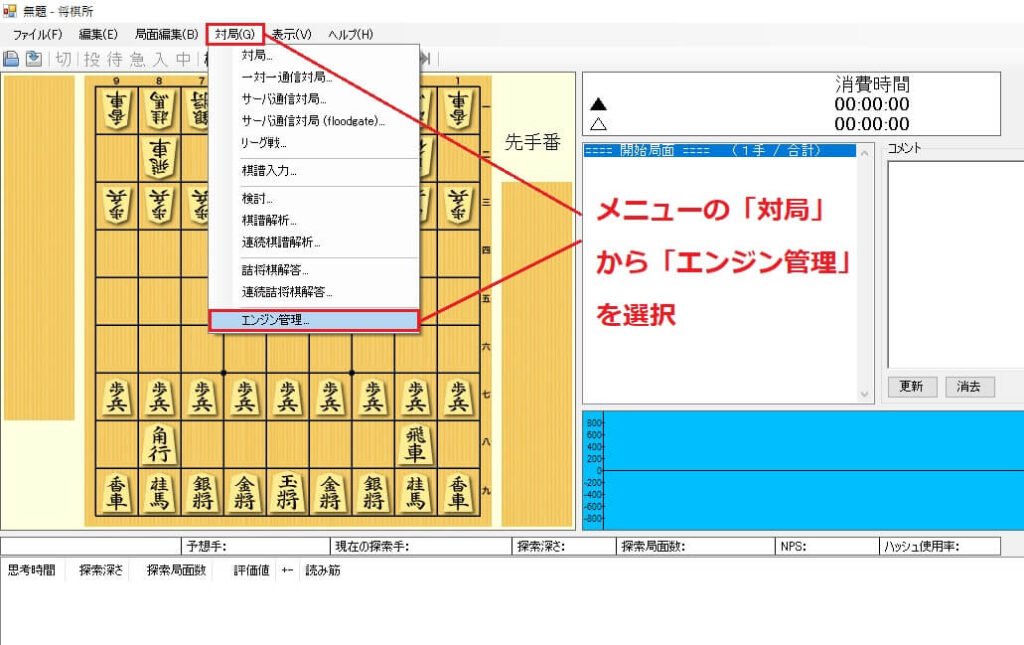
右上の「追加」をクリックし、wandererフォルダ内の探索部ソフト(エンジン)を選択して「開く」をクリックします。
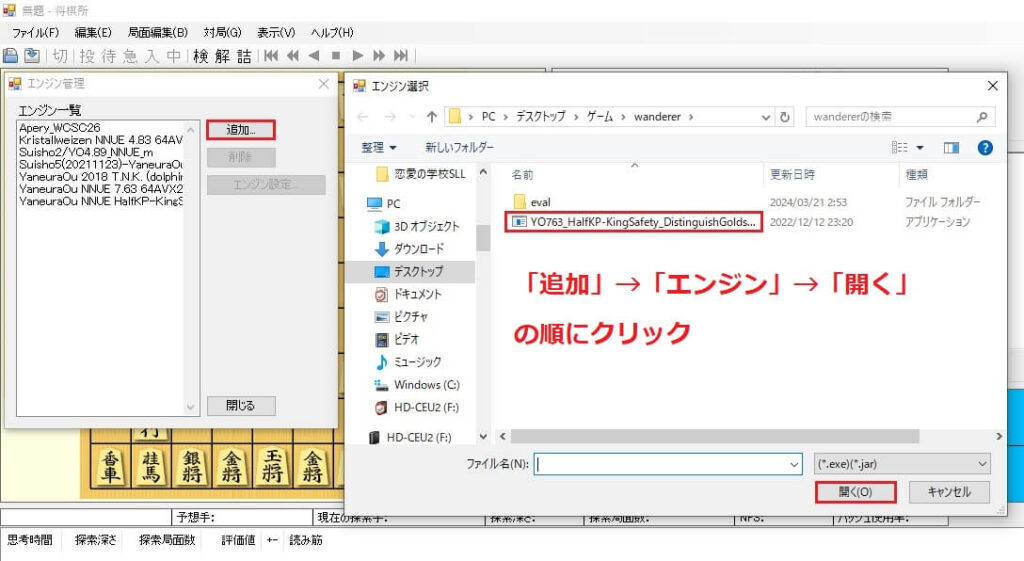
無事にW@nderERが追加されました。
次に、W@nderERのエンジンを選択して「エンジン設定」をクリックします。
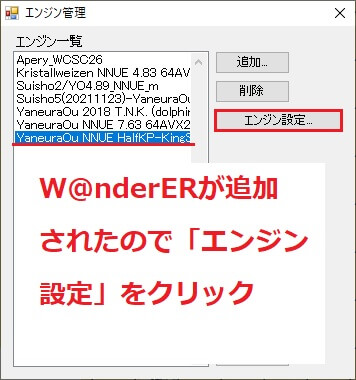
スクロールバーを下にスクロールして、「FV_SCALE」を「20」に設定します。
この数値が最善かどうかは不明ですが、ここではHaoが最も高いパフォーマンスを発揮する数値をW@nderERにも適用しています。
以上で、W@nderERの導入は完了です。
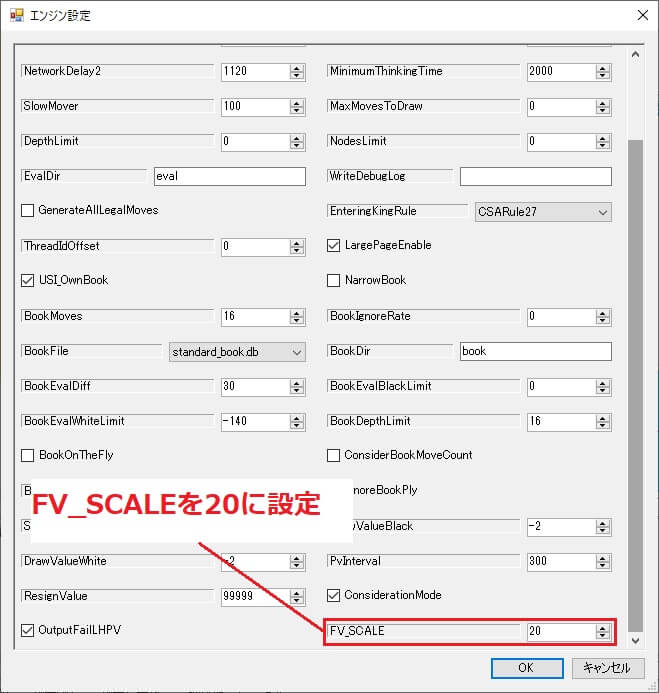
まとめ
ここまで、高性能なGPUを必要としない、最強の将棋フリーソフト「W@nderER」の導入手順について解説いたしました。
無事にインストール・設定できましたでしょうか。
もし、ご不明な点等あれば、コメント欄からお気軽にご連絡ください。
W@nderERを動かしてみると、その強さに心から感動しますよ。
ぜひ、皆様の日々の研究にお役立てください。
最後までお読みくださり、誠にありがとうございました!
コメント
いやー助かりました。説明がものすごくわかりやすかった。すぐインストールしました。
ちゃっきさん。コメントありがとうございます!
記事がお役に立てたようで嬉しく思います。
AIを導入すると、将棋の研究もはかどりますよ!
フリーソフトの最強将棋最新版がでたら またよろしくお願いします。
ちゃっきさん。コメントありがとうございます!
今回の記事は、当ブログでもかなり好評でしたので、今後も将棋AIは取り上げて
いければと思います。
2025,2 振り飛車最強無料ソフト 振電3 がでましたよ。
wanderと振電3 どちらがつよいでしょうか?
ちゃっきさん。情報提供ありがとうございます。
YouTubeでアユムさんや”そら”さんが振電3を紹介されている動画を見ましたが、
haoや水匠8にも勝っていたので、無料AIでは最強クラスであることに間違いなさそうですね。
私も導入して、W@nderERと対戦させてみようと思います。
振電3は振り飛車のAIです。AIでは、振り飛車は不利とされているなかで夢があっていいですね。個人的に、居飛車対振り飛車の対抗形しか興味がないので、AI将棋のあいがかり、角換わり、矢倉はうんざりだったとこです、振電3あっぱれ。
ちゃっきさん、コメントありがとうございます。
私は主に四間飛車を指しているので、振り飛車AIの登場は嬉しいです。
AIの対局は角換わりが多い印象ですが、振電3が新しい風を吹き込んでくれそうですね!
水匠10(ベータ2)を購入したいのですが、調べてもはっきりわかりません。購入方法、インストール方法教えていただければ幸いです。
ちゃっきさん。コメントありがとうございます。
水匠10beta2は支援者向けのNews Letterで配布されているみたいですね。
以下のサイトから、月額3,500円以上支援すると見ることができるようです。
https://yaneurao.fanbox.cc/
https://booth.pm/ja/items/6572983 2025,3時点で最強将棋ソフトがポンタマンになりました。9800円 購入したいのですが、ホームページの説明だけでは不安。インストールできるか不安。だれかやりかた詳しくおしえてほしいです。 この前激指16 5年ぶりということで期待してたのですが11000円もしたのに軽く 水匠にまけてがっかり。11000円もとるのだから最強でないと お金をどぶに捨てた。ポンタマンぜひほしいですね。
ポンタマン お金を取るんだから導入方法を小学生にもわかるように書いてほしいもんです。わかりやすかったら即今買います。こういう人多いと思いますね。販売者は、購入者の考えがわかってないようですね。売りたかったら、親切丁寧に。
ちゃっきさん。コメントありがとうございます。
高いお金を出して購入した「激指16」が水匠に負けてしまったとのことで、がっかりされるお気持ちは理解できます。
将棋AIは目まぐるしく進化していますので、数か月でトップAIが入れ替わることは珍しくありません。
水匠に敗れたとはいえ、「激指16」が最強格の将棋AIであることは間違いありませんし、女流棋士との指導対局や棋譜解析、次の一手、詰将棋といった機能が豊富にあることから、「激指16」は十分に楽しむことができるソフトだと思います。
また、ポンタマンの導入を検討してものの、インストールに不安を感じていらっしゃるとのこと。
将棋AIは探索エンジンと評価関数で構成されており、販売されているのは評価関数になります。
ポンタマンの評価関数タイプは、水匠や振電と同じなので、理論的には、水匠や振電の評価関数をポンタマンに置き換えれば導入できると思われます。
ただし、私も実際にやってみたわけではないので、確実に導入できることを保証するものではないことをご了承ください。
余談、個人的に現時点で最強AIを常に導入したいと思っています。それで腕をみがきたい。2番、3番じゃだめなのではなく、9800円くらい?なら常に最強をすぐ導入したいです。これが98万円とかなら無理ですけど(笑 昔、某政治家が2番じゃだめなのといったことがありましたが(笑 私は、2番じゃだめです。へんなこだわりがあり人間てむずかしいなと思います。
ちなみに現在のレベルは、水匠5相手で2枚落ち(定跡使わず)楽勝。飛車落ち全く勝てず(定跡は使わず平手感覚)の状態です(笑 アマ五段です。 個人的には、今アマチュアが上達する早い方法は 最強AIとのコマ落ちだと思っています。これを利用しない手はない。プロも駒落ちの本を書いてほしいです。今の将棋する人はこんな強いAIがあって幸せです、わざわざ道場に通わなくてもトップをめざせるのですから。
ちゃっきさん。コメントありがとうございます。
私も「常に最強のAIで将棋の研究をしたい」と思っているので、ちゃっきさんと同じですね。
ただし、私が導入するのは、主に無料のソフトですが(笑)
最強AIが相手となると、2枚落ちでも勝つのは大変だと聞いているので、ちゃっきさんは将棋がお強いですね。
アマ五段ですと、ほとんどアマトップレベルですね。
私はアマ三段くらいです。
今は、ピヨ将棋の三段と練習しています。
最強AIとのコマ落ちも、すごく勉強になりそうですね。
最強AIが手軽に利用できる現代は、本当に恵まれていると思います。
AIがなければ、私も初段レベルで成長が止まっていたかもしれません。
約25年前、散髪屋の主人から 将棋アマ名人が東大将棋にまけたらしいときいて、そのソフトすぐほしい 使うにはどうしたらときいたらパソコンが必要といわれ 当時全く興味がなく、右も左もわからないままパソコンを東大将棋をやるためだけに親にねだって買ってもらいました。それで、いろいろ苦労しましたが、将棋よりもパソコンに夢中に(笑 だから、将棋AIには特別の思いがあります。くだならない話をすみませんでした。
理屈じゃなく感情の問題ですが、元奨励会の人間ばかりにアマチュアトップをとってほしくない、しらける。純粋なアマにがんばってほしいです。元奨なんかふっとばしてほしいです。AIがある今はそれができるんじゃないでしょうか。期待する今日この頃です。
追伸、プロの将棋界も奨励会を通さずにもプロになれる方法をもっと考えてもらいたい。その年のアマ名人(できれば元奨励会を除く)その年の奨励会三段リーグで次点をとったものと6番勝負で3勝以上するとプロ四段 とかしてほしいものです。アマ将棋界もりあがる。強いAIがある今奨励会を通さなくても才能のある子はいると思います。
ちゃっきさん。コメントありがとうございます。
「東大将棋が強い」という話は、私も聞いたことがあります。
25年前というと、まだ強いソフトが少ない時代でしたから、「ソフトがアマ名人に勝った」というニュースは、大きな話題になったことと思います。
元奨励会が強いアマチュア棋界において、奨励会に在籍せずにプロになった小山さんは異色の存在でした。
AIが進歩した現在、小山さんのように、奨励会を通さずにプロになる人も増えていくかもしれませんね!
AIの強さ 実際対局したり動画みたりしてわかったことは、異常に受けが強く、受けることを苦にしない。人間は、感情があるので(私も)うけがきらいで苦手ではないでしょうか。AIにはそれがないのが強み。攻めはきれないようぎりぎり細くさし、受けは徹底的にやるのがAIという感じです。強くなりたかったら、人間も感情に左右されず(攻めてるほうが100%楽しいが)徹底的にうける手を考えることですね。受けることを苦にしないので人間同士ではありえない超手数になるのではないでしょうか。
ちゃっきさん。コメントありがとうございます。
「AIの強さの秘訣は、感情に左右されずに受けに徹することができること」
とのこと。
大変興味深い考察ですね。
私は受けが苦手なので、現在、木村九段の本を読んで勉強中です(笑)
https://blog.goo.ne.jp/rz2774_001 私も19年前からブログやってるので、1日1ネタ ひまだったらみにきてくださいね。ただし、身の回りに悪いことが起こったときは、更新できませんが。毎日かけてる場合は、一応平穏にくらしてる証拠です(笑
ちゃっきさん。コメントありがとうございます。
ブログを拝見しました。
将棋のほかに、ボウリングもお上手なんですね!
アベレージ190超えだと、ほとんどプロレベルですね。
日商簿記2級は私も持っています。
20年近く前に取得したので、内容はほとんど忘れましたが(笑)
19年もの間、ブログを継続されていることに感服いたしました。
日曜のNHK杯準決勝の郷田九段が終盤の入り口ではなった5三銀がAIのような受けの手で感動しました、AIで研究されてることがわかる手でした。人間は適応能力のある生物ですので、AIからがんがん受けの手を盗むことが、この先上達するうえで非常に大事と思う今日この頃です。
ちゃっきさん。コメントありがとうございます。
郷田九段の△5三銀は、素晴らしい受けの好手でしたね!
銀が横に2つ並んだことで、後手陣にスキがなくなりました。
私は△3五歩と、あえて桂馬を取らせて「と金」を作った手が印象に残りました。
AIは非常に強いので、指し手を見るだけでも勉強になりますよね。
これからもどんどん活用していきたいものです。
https://www.youtube.com/watch?v=JaeJXAJakoY ゆっくり霊夢(男)がウオーズ六段とは今年1番のおどろき(笑 です。いままでしらなかった。ゆっくり霊夢とゆっくりまりさは別の動画をすごくみてました。まさか、こんな将棋強いとは。
ちゃっきさん。コメントありがとうございます。
「なるるのゆっくり将棋実況」チャンネルですね!
私も何度か見たことがあります。
将棋が強いのはもちろんですが、霊夢と魔理沙のかけ合い(漫才)もとても面白いチャンネルですよね。
なるるさんの多才ぶりがうらやましい限りです。
naruru55 動画みててもしかしてプロかも? でもプロでこんなにしゃべれる人いないか(笑
https://www.youtube.com/watch?v=jp7ROLa3Z7E プロじゃなかったら 元アマ名人とかですねー
将棋放浪記のプロの藤森哲也五段とウオーズやってみてくれたら プロかどうかわかるでしょう。
ちゃっきさん。コメントありがとうございます。
noteの記事を見ると、なるるさんはプロではなく、サラリーマンをされているようです。
https://note.com/s0802skjm2/n/n05004df018a4
なるるさんが将棋を本格的に始めたのは2017年頃で、その年からのアマ名人を挙げると、横山さん、鈴木さん、中川さん、関矢さんの4人となります。
鈴木さんは、中村太地先生の動画でもおなじみですので、なるるさんとは別人でしょう。
中川さんは2014年には大会で活躍されていますし、横山さんは「アマ名人になるまで20年かかった」とおっしゃっているので、横山さんでもありません。
さらに、関矢さんは元奨励会員の方のようです。
https://note.com/s0802skjm2/n/nd41866d82656
https://www.hmv.co.jp/artist_%E4%B8%AD%E5%B7%9D%E6%85%A7%E6%A2%A7_000000000663335/biography/
https://www.jpcast.japanpost.jp/2022/05/266.html
http://kenyu1234.php.xdomain.jp/person.php?name=575
以上のことから、なるるさんが元アマ名人の可能性は限りなく低いと思われます。
しかし、こちらの動画を見ると、なるるさんは将棋YouTuber(全員五段以上)の大会で活躍されていますので、アマトップクラスの実力の持ち主であることは間違いなさそうです。
https://youtu.be/rPW7Hzaxmlo
今後も、なるるさんの動画から目が離せませんね!
https://www.youtube.com/watch?v=yHWeCB_iMdU この三段の人の弟子にしてほしい(笑 プロ相手に力戦で勝つとはすごい。
ちゃっきさん。コメントありがとうございます。
2手目△7二飛と袖飛車にした後、角交換からの乱戦となる面白い将棋でしたね。
力戦形では定跡が通用しない分、その人の棋力が試されると感じます。
三段の方の寄せがお見事でした!
https://cyakki1234.hatenablog.com グーブログが閉鎖になりましたので、はてなで続けようと思います。19年5か月グーブログ あっというまでしたね。
ちゃっきさん。お久しぶりです。
gooブログがサービスを終了したため、はてなブログに移行されるとのこと。
はてなブログであれば、日記のような長文の投稿も続けやすいですし、書いた日記が検索経由でアクセスされ、
資産になっていくと思います。
19年以上も継続されてきたのは、素晴らしいことですね!
https://cyakki1234.hatenablog.com あたらしいブログです。ふと思ったのですが他人のユーチューブを無断で自分のブログにはっていいのか 調べました 共有を許しているものであれば無許可でも著作権侵害にならない。あと、商品紹介画像 画像です、たとえばダイソーの商品画像 勝手に載せてる人大勢いますよね、これアウトです。ダイソーの許可がいります。今度ダイソーにいって許可もらってこようと思いますが、だれに言えばいいのか、覚書もかいてもらわないと。ま、大変ですわ。画像、動画は最新の注意が必要ですね。
ちゃっきさん。
コメントありがとうございます。
はてなブログでの活動も、軌道に乗り始めたみたいですね!
YouTubeは、共有されることでより多くの人に自分の動画を見てもらえるので、許可がいらないのでしょうね。
ダイソーの商品画像は、無断転載されてもダイソーの売り上げが増えるわけではなく、むしろ悪用されるリスクがあるので、
許可が必要なのだと思います。
https://yunico-fluffylife.com/entry/paste-video いやーこわいこわい。弁護士にもくわしくききたい。
こういう法律関係はなかなか難しいですよね。
私もうっかり違反しないよう、気を付けたいです。
余談、駒落ち将棋のバイブル 木村14世名人の 将棋大観を購入されることをすすめます。アマゾン等で買えます。
木村義雄 十四世名人が本を出版されていたんですね。
昭和3年に出版された本ですので、まさにプレミア本ですね。
駒落ちといえば、私は所司和晴先生の『駒落ち定跡』という本を持っています。
ですが、駒落ちを指す機会がほとんどなくて、あまり読めていません。